在Word2007文档中插入表格的方法非常多,除了前面我们了解的三种方法外,还可以通过表格模板中插入表格。在Word2007文档中为用户提供了多种样式、多种用途的表格模板满足用户的需求。
第1步,打开Word2007文档窗口,切换到“插入”功能区。在“表格”分组中单击“表格”按钮。
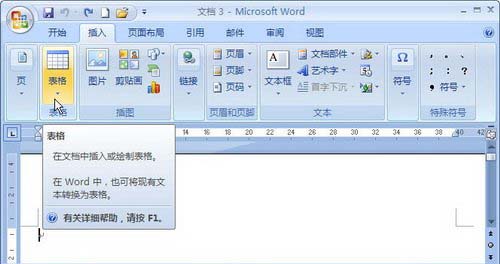
单击“表格”按钮
第2步,在打开的表格菜单中指向“快速表格”选项,并在打开的表格列表中选择合适的表格模板即可。

选择表格模板
Word2007文档中提供了多种表格样式,用户只要在表格菜单中点击“快速表格”选项,就可以找到多种表格模板,方便用户可以直接选择表格并插入,无需做任何的修改,更加快速地插入表格并录入数据。















